金蝶K3查询分析工具的使用方法
- 格式:pdf
- 大小:5.03 MB
- 文档页数:17
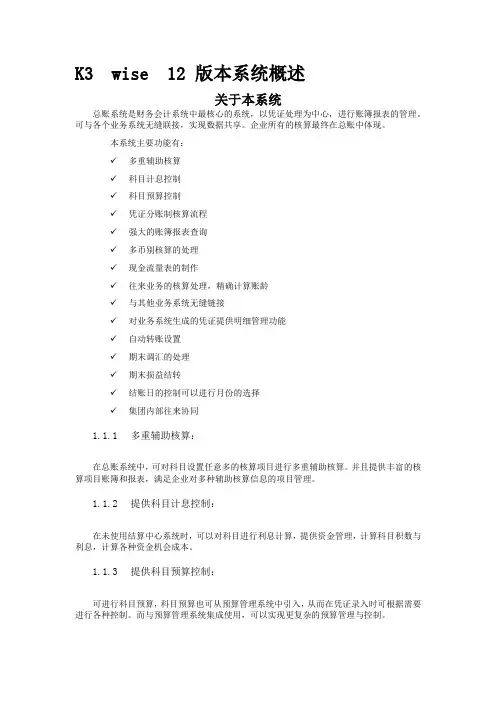
K3 wise 12 版本系统概述关于本系统总账系统是财务会计系统中最核心的系统,以凭证处理为中心,进行账簿报表的管理。
可与各个业务系统无缝联接,实现数据共享。
企业所有的核算最终在总账中体现。
本系统主要功能有:✓多重辅助核算✓科目计息控制✓科目预算控制✓凭证分账制核算流程✓强大的账簿报表查询✓多币别核算的处理✓现金流量表的制作✓往来业务的核算处理,精确计算账龄✓与其他业务系统无缝链接✓对业务系统生成的凭证提供明细管理功能✓自动转账设置✓期末调汇的处理✓期末损益结转✓结账日的控制可以进行月份的选择✓集团内部往来协同1.1.1多重辅助核算:在总账系统中,可对科目设置任意多的核算项目进行多重辅助核算。
并且提供丰富的核算项目账簿和报表,满足企业对多种辅助核算信息的项目管理。
1.1.2提供科目计息控制:在未使用结算中心系统时,可以对科目进行利息计算,提供资金管理,计算科目积数与利息,计算各种资金机会成本。
1.1.3提供科目预算控制:可进行科目预算,科目预算也可从预算管理系统中引入,从而在凭证录入时可根据需要进行各种控制。
而与预算管理系统集成使用,可以实现更复杂的预算管理与控制。
1.1.4提供凭证分账制核算流程:系统在提供对外币通常的核算要求——统账制的基础上,同时提供了分账制核算要求下的从凭证处理到业务报表的完整核算流程。
1.1.5强大的账簿报表查询:查询账簿报表时,可追查至明细账直至凭证,同时可查询到核算项目信息。
有跨期查询功能,可以在本期未结账的情况下查询以后期间的数据。
提供多种核算项目报表的查询,可进行多核算项目类别的组合查询。
具体提供的账簿包括:总分类账、明细分类账、数量金额总账、数量金额明细账、多栏账、核算项目分类总账、核算项目明细账等;具体提供的报表包括:科目余额表、试算平衡表、日报表、摘要汇总表、核算项目余额表、核算项目明细表、核算项目汇总表、核算项目组合表、核算项目与科目组合表、科目利息计算表、调汇历史信息表等。
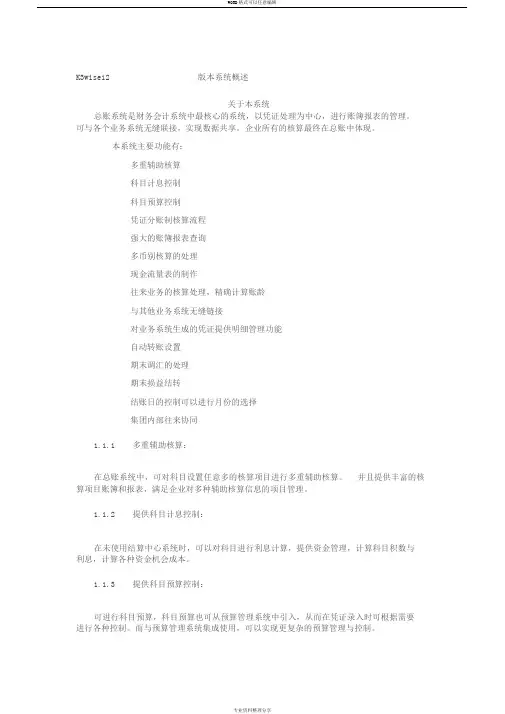
K3wise12 版本系统概述关于本系统总账系统是财务会计系统中最核心的系统,以凭证处理为中心,进行账簿报表的管理。
可与各个业务系统无缝联接,实现数据共享。
企业所有的核算最终在总账中体现。
本系统主要功能有:多重辅助核算科目计息控制科目预算控制凭证分账制核算流程强大的账簿报表查询多币别核算的处理现金流量表的制作往来业务的核算处理,精确计算账龄与其他业务系统无缝链接对业务系统生成的凭证提供明细管理功能自动转账设置期末调汇的处理期末损益结转结账日的控制可以进行月份的选择集团内部往来协同1.1.1 多重辅助核算:在总账系统中,可对科目设置任意多的核算项目进行多重辅助核算。
并且提供丰富的核算项目账簿和报表,满足企业对多种辅助核算信息的项目管理。
1.1.2 提供科目计息控制:在未使用结算中心系统时,可以对科目进行利息计算,提供资金管理,计算科目积数与利息,计算各种资金机会成本。
1.1.3 提供科目预算控制:可进行科目预算,科目预算也可从预算管理系统中引入,从而在凭证录入时可根据需要进行各种控制。
而与预算管理系统集成使用,可以实现更复杂的预算管理与控制。
1.1.4 提供凭证分账制核算流程:系统在提供对外币通常的核算要求——统账制的基础上,同时提供了分账制核算要求下的从凭证处理到业务报表的完整核算流程。
1.1.5 强大的账簿报表查询:查询账簿报表时,可追查至明细账直至凭证,同时可查询到核算项目信息。
有跨期查询功能,可以在本期未结账的情况下查询以后期间的数据。
提供多种核算项目报表的查询,可进行多核算项目类别的组合查询。
具体提供的账簿包括:总分类账、明细分类账、数量金额总账、数量金额明细账、多栏账、核算项目分类总账、核算项目明细账等;具体提供的报表包括:科目余额表、试算平衡表、日报表、摘要汇总表、核算项目余额表、核算项目明细表、核算项目汇总表、核算项目组合表、核算项目与科目组合表、科目利息计算表、调汇历史信息表等。

金蝶K3 Wise系统操作说明一、采购订单1、原材料采购:采购订单(采购专员)录入:供应链—-采购管理——订单处理—录入采购订单仓库收货后—根据入库单据审核订单(核对原材料型号、数量、金额)—单张采购订单全选—下推生成外购入库单(外购入库单原材料实际收货数量小于单据数量时,要做红字外购入库单(数量填写差额),原材料退货时要做红字外购入库单)查询下推采购入库单单号 -选择单据下查 / 供应链—采购管理—订单处理—采购订单执行情况明细表2、半成品采购:采购订单(采购专员)录入:供应链--采购管理——订单处理—录入采购订单(外购入库单含税产品填写不含税金额,备注栏上填写含税金额)仓库收货后—根据送货单据审核采购订单(核对原材料型号、数量、金额)—单张采购订单全选—下推生成外购入库单二、外购入库单外购入库单审核:根据原始送货单据审核外购入库单的单价、数量、金额(含税产品录入不含税金额)供应链—验收入库—外购入库单查询—过滤—名称(供应商)-比较关系(包含)—数值(供应商名称)-时间(本期)—确定原材料金额为0的(样品入库)在其他入库单审核含税外购入库单录入时填写不含税单价和不含税金额,在备注栏上备注含税价格在原始单据上备注外购入库单单据编号退货:产品发生退货时录入红字外购入库单(负数)外购入库单必须填写单价:供应链—验收入库—外购入库单查询(审核)—过滤—名称(单价)—比较关系(等于)—数值(0)—确定—核对未有单价单据分公司仓库收入产品直接录入外购入库单外购入库单审核后下推生成采购发票:(分专用发票/普通发票),发票需要钩稽。
下推生成采购发票:供应链-仓存管理—验收入库—外购入库单查询(审核)—选择外购入库单(多行同一单据编号全部选择)下推—生成购货发票(专用/普通)专用发票:生成—该日期(按外购入库单日期)—录入税率6%—保存,审核后生成凭证普通发票:生成—该日期(按外购入库单日期)—保存,审核后生成凭证三、采购发票查询已下推发票单据:供应链-采购管理—结算-采购发票查询—过滤-名称(开票数量)—比较关系(不等于)—数值(0)—确定查询未下推发票单据:供应链—采购管理—结算—采购发票查询—过滤—名称(开票数量)—比较关系(等于)—数值(0)—确定发票审核:外购入库单合计金额=采购发票合计金额,金额有误(一般是专用发票)按外购入库单金额修改后批量审核发票勾稽:供应链—采购管理—结算—采购发票查询—过滤-名称(供应商)-比较关系(包含)—数值(供应商代码)-确定—选择发票—勾稽—核对相对应发票(删除多余数据)-勾稽生成凭证:(发票勾稽后)供应链—存货核算—凭证管理-生成凭证-外购入库—选择对应单据打“√”—重新设置—全选—生成凭证—保存购入商品:普票凭证:借:库存商品专票凭证:借:库存商品贷:应付账款应交税金—应交增值税贷:应付账款四、付款单通过银行、现金、支票等方式结算货款/欠款时需录入付款单录入付款单:财务会计—应付款管理-付款—付款单新增审核付款单:财务会计—应付款管理—付款—付款单查询—过滤—项目名称(期间)—比较关系(等于)—比较值(当月)-根据银行对账单和现金记录明细核对审核付款单并生成凭证.生成凭证:审核单据—凭证—保存-指定现金流量项目(现金流量表)—F7—确定—退出付款:借:应付账款远期支票:借:应付账款贷:现金/银行存款贷:其他货币资金—远期支票五、调拨单生产采购专员在原材料发出到委外工厂时在系统中录入调拨单:供应链—仓存管理—仓库调拨—录入调拨单,将原材料从广州仓调拨到委外工厂仓.根据原始单据审核调拨单:供应链—仓存管理-仓库调拨—调拨单查询—确定—全部审核调拨单不需要做凭证,月末需要全部审核六、生产领料单生产采购专员在原材料发出到委外工厂时在系统中录入调拨单:供应链—仓存管理-仓库调拨—录入调拨单,将原材料从广州仓调拨到委外工厂仓。
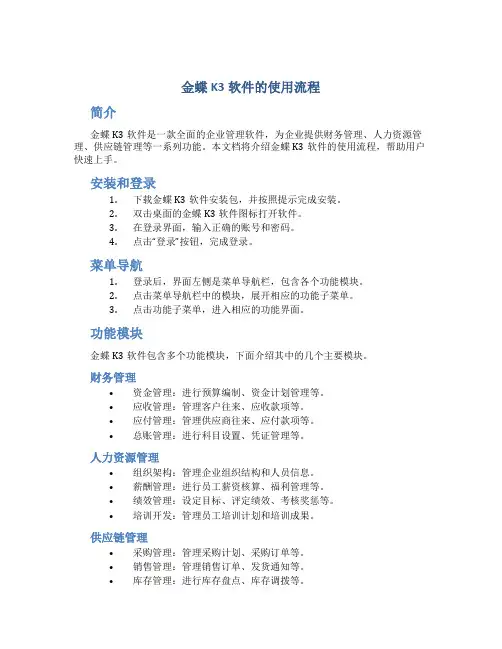
金蝶K3软件的使用流程简介金蝶K3软件是一款全面的企业管理软件,为企业提供财务管理、人力资源管理、供应链管理等一系列功能。
本文档将介绍金蝶K3软件的使用流程,帮助用户快速上手。
安装和登录1.下载金蝶K3软件安装包,并按照提示完成安装。
2.双击桌面的金蝶K3软件图标打开软件。
3.在登录界面,输入正确的账号和密码。
4.点击“登录”按钮,完成登录。
菜单导航1.登录后,界面左侧是菜单导航栏,包含各个功能模块。
2.点击菜单导航栏中的模块,展开相应的功能子菜单。
3.点击功能子菜单,进入相应的功能界面。
功能模块金蝶K3软件包含多个功能模块,下面介绍其中的几个主要模块。
财务管理•资金管理:进行预算编制、资金计划管理等。
•应收管理:管理客户往来、应收款项等。
•应付管理:管理供应商往来、应付款项等。
•总账管理:进行科目设置、凭证管理等。
人力资源管理•组织架构:管理企业组织结构和人员信息。
•薪酬管理:进行员工薪资核算、福利管理等。
•绩效管理:设定目标、评定绩效、考核奖惩等。
•培训开发:管理员工培训计划和培训成果。
供应链管理•采购管理:管理采购计划、采购订单等。
•销售管理:管理销售订单、发货通知等。
•库存管理:进行库存盘点、库存调拨等。
•物流管理:管理物流配送、运输费用等。
功能操作以下介绍金蝶K3软件常用功能的操作流程。
创建凭证1.进入“总账管理”模块。
2.点击“凭证管理”,选择“新建凭证”。
3.在弹出的凭证编辑界面上,输入凭证日期、科目和金额等信息。
4.保存凭证并提交。
生成报表1.进入需要生成报表的功能模块。
2.点击“报表管理”,选择需要的报表类型。
3.选择报表参数和生成方式,点击“生成”按钮。
4.系统自动生成报表,可以导出或打印。
员工管理1.进入“人力资源管理”模块。
2.点击“组织架构”,选择“员工信息管理”。
3.点击“新建员工”,填写员工基本信息。
4.提交员工信息,完成员工管理。
采购订单1.进入“供应链管理”模块。
![金蝶K3操作指导书:[9]MRP结果的查询与维护](https://uimg.taocdn.com/672fbc910066f5335b8121b0.webp)
操作说明:
在MRP运算结果查询中,可以看到需求产生的日期、期初库存、毛需求、已分配量、预计入库、锁单冲销量;净需求;计划订单量;剩余库存。
将期初库存细分为:可用库存和预留库存;将毛需求细分为:预测需求、销售需求和相关需求;将已分配量细分为:拖期销售、计划、任务、替代、锁库;对预计入库细分:计划、在途/在制、在检、被替代;锁单冲销量;净需求;计划订单量;剩余库存。
方法/步骤
1. 1
按下图路径进入界面:MRP运算结果的查询
2. 2
双击进入过滤条件设置界面:
3. 3 按需要的过滤条件查看界面:
4. 4 双击进入界面:MRP计算结果的维护
5. 5
按需要选择MRP计算结果的维护进行过滤:
6. 6
操作界面:
MRP的维护操作包括需求的新增、修改、合并/反合并、拆分、审核/反审核、关闭、删除、投放、上查、下查、需求查询、明细查询、例外信息明细表、投放报告等。
END。
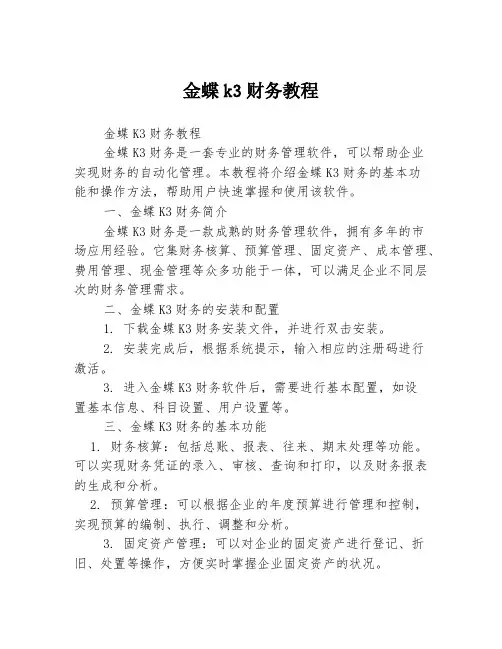
金蝶k3财务教程金蝶K3财务教程金蝶K3财务是一套专业的财务管理软件,可以帮助企业实现财务的自动化管理。
本教程将介绍金蝶K3财务的基本功能和操作方法,帮助用户快速掌握和使用该软件。
一、金蝶K3财务简介金蝶K3财务是一款成熟的财务管理软件,拥有多年的市场应用经验。
它集财务核算、预算管理、固定资产、成本管理、费用管理、现金管理等众多功能于一体,可以满足企业不同层次的财务管理需求。
二、金蝶K3财务的安装和配置1. 下载金蝶K3财务安装文件,并进行双击安装。
2. 安装完成后,根据系统提示,输入相应的注册码进行激活。
3. 进入金蝶K3财务软件后,需要进行基本配置,如设置基本信息、科目设置、用户设置等。
三、金蝶K3财务的基本功能1. 财务核算:包括总账、报表、往来、期末处理等功能。
可以实现财务凭证的录入、审核、查询和打印,以及财务报表的生成和分析。
2. 预算管理:可以根据企业的年度预算进行管理和控制,实现预算的编制、执行、调整和分析。
3. 固定资产管理:可以对企业的固定资产进行登记、折旧、处置等操作,方便实时掌握企业固定资产的状况。
4. 成本管理:可以对企业的产品成本进行计算和核算,实现对成本的控制和分析,帮助企业提升盈利能力。
5. 费用管理:可以对企业的各项费用进行管理和控制,包括差旅费、办公费等,方便进行费用的统计和分析。
6. 现金管理:可以实时掌握企业的资金状况,包括现金流量的预测和管理,以及银行账户的对账和管理。
四、金蝶K3财务的操作方法1. 登录金蝶K3财务:输入用户名和密码后,点击登录按钮即可进入财务管理界面。
2. 新建财务凭证:选择财务核算模块,点击新建凭证按钮,填写凭证信息,包括凭证日期、摘要、科目等,保存并审核后即可生成凭证。
3. 查询财务凭证:选择财务核算模块,点击查询凭证按钮,根据查询条件进行凭证的查询和打印。
4. 编制预算计划:选择预算管理模块,点击新建计划按钮,填写预算信息,包括预算类型、会计期间等,保存并审核后即可生成预算计划。
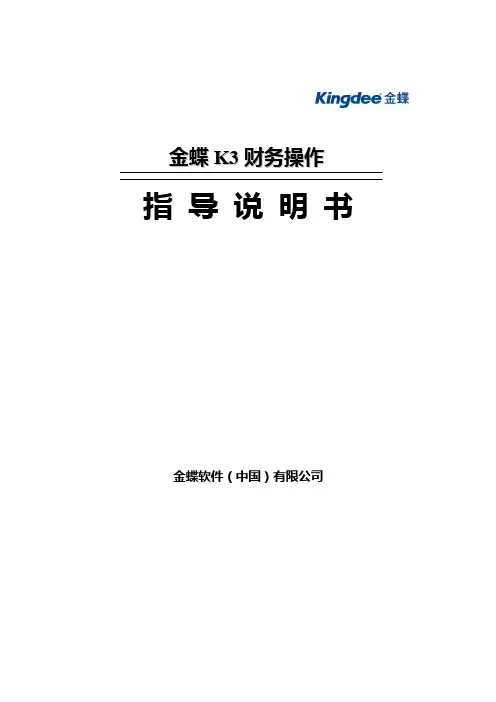
金蝶K3财务操作指导说明书金蝶软件(中国)有限公司一、总帐系统(一)日常业务处理1、凭证录入凭证录入功能就是为用户提供了一个仿真的凭证录入环境,在这里,可以将您制作的记账凭证录入电脑,或者根据原始单据直接在这里制作记账凭证。
在凭证录入功能中,系统为您提供许多功能操作以方便您高效快捷地输入记账凭证。
步骤:在“金蝶K/3主控台”,选择【财务会计】→【总帐】→【凭证处理】→双击【凭证录入】在输入会计分录前可通过“查看”菜单中的“选项”进行一些预先设置。
如图示:录入记帐凭证时应注意:1、凭证号、序号由系统自动编排,用户不需自已编号。
2、录入凭证日期时点击“日期”旁的按钮,弹出日历后选择即可,也可自已手工自行输入。
但应注意,系统不接受当前会计期间之前的日期,只允许输入当期或以后各期业务,而且过帐时,只处理本期的记帐凭证。
3、凭证摘要的录入有三种方法:a.直接录入;b.如选择了“查看”菜单“选项”中的自动携带上条分录摘要信息,则系统会自动复制上条记录摘要到下条;c.或者在英文标点状态下,双击键盘右边“DEL”的按键,也可以快速复制上条分录摘要;d.按F7键或工具栏上的“代码”按钮建立摘要库,需要时调用。
建立摘要库的步骤为:点击记帐凭证中的摘要栏,按下F7键或工具栏“代码”按钮→编辑→新增→录入类别、代码、名称(注意:如没有“类别”,需点击类别旁的按钮去增加)→保存。
如再增加摘要,则重复此操作。
4、输入会计科目的方法有几种:a.直接手工录入会计科目代码;b.定义了助记码的可输入助记码;c.如在“查看”菜单选项中选择“自动显示代码提示窗口”的,可双击代码提示窗的科目即可;d.按F7建或工具栏中的“代码”按钮也可以调出会计科目模板来选。
5、按空格键可转换金额的借贷方向;负号可使金额变为红字;CTRL+F7键可将凭证中借贷方差额自动找平;按ESC键可删除金额。
6、如果会计科目设了按核算项目核算的,需将所有核算项目内容填列完毕后,系统才允许保存凭证。
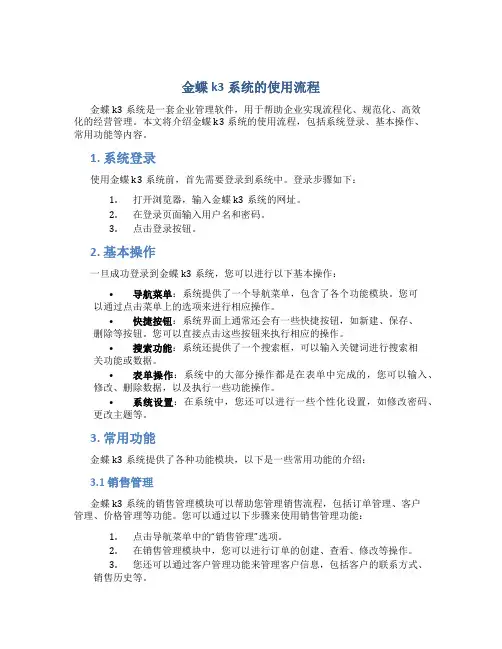
金蝶k3系统的使用流程金蝶k3系统是一套企业管理软件,用于帮助企业实现流程化、规范化、高效化的经营管理。
本文将介绍金蝶k3系统的使用流程,包括系统登录、基本操作、常用功能等内容。
1. 系统登录使用金蝶k3系统前,首先需要登录到系统中。
登录步骤如下:1.打开浏览器,输入金蝶k3系统的网址。
2.在登录页面输入用户名和密码。
3.点击登录按钮。
2. 基本操作一旦成功登录到金蝶k3系统,您可以进行以下基本操作:•导航菜单:系统提供了一个导航菜单,包含了各个功能模块。
您可以通过点击菜单上的选项来进行相应操作。
•快捷按钮:系统界面上通常还会有一些快捷按钮,如新建、保存、删除等按钮。
您可以直接点击这些按钮来执行相应的操作。
•搜索功能:系统还提供了一个搜索框,可以输入关键词进行搜索相关功能或数据。
•表单操作:系统中的大部分操作都是在表单中完成的,您可以输入、修改、删除数据,以及执行一些功能操作。
•系统设置:在系统中,您还可以进行一些个性化设置,如修改密码、更改主题等。
3. 常用功能金蝶k3系统提供了各种功能模块,以下是一些常用功能的介绍:3.1 销售管理金蝶k3系统的销售管理模块可以帮助您管理销售流程,包括订单管理、客户管理、价格管理等功能。
您可以通过以下步骤来使用销售管理功能:1.点击导航菜单中的“销售管理”选项。
2.在销售管理模块中,您可以进行订单的创建、查看、修改等操作。
3.您还可以通过客户管理功能来管理客户信息,包括客户的联系方式、销售历史等。
4.价格管理功能可以帮助您管理产品的销售价格,如设置特价、折扣等。
3.2 采购管理金蝶k3系统的采购管理模块可以帮助您管理采购流程,包括供应商管理、采购订单管理、库存管理等功能。
以下是使用采购管理功能的步骤:1.点击导航菜单中的“采购管理”选项。
2.在采购管理模块中,您可以进行供应商信息的管理,包括联系方式、历史采购记录等。
3.通过采购订单管理功能,您可以创建、审批、查看采购订单。
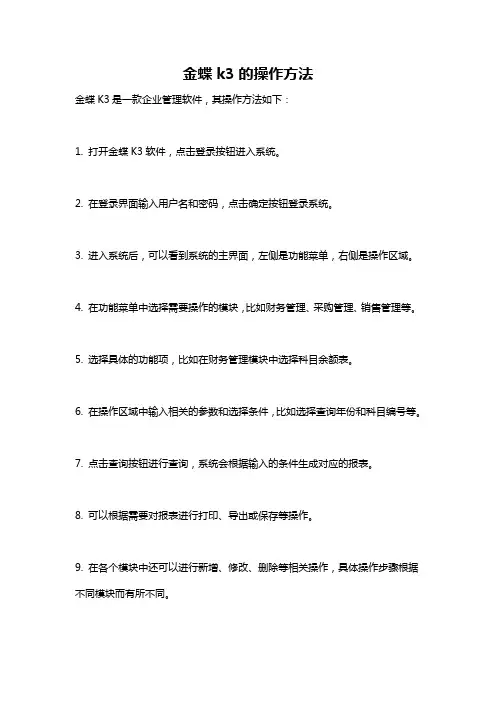
金蝶k3的操作方法
金蝶K3是一款企业管理软件,其操作方法如下:
1. 打开金蝶K3软件,点击登录按钮进入系统。
2. 在登录界面输入用户名和密码,点击确定按钮登录系统。
3. 进入系统后,可以看到系统的主界面,左侧是功能菜单,右侧是操作区域。
4. 在功能菜单中选择需要操作的模块,比如财务管理、采购管理、销售管理等。
5. 选择具体的功能项,比如在财务管理模块中选择科目余额表。
6. 在操作区域中输入相关的参数和选择条件,比如选择查询年份和科目编号等。
7. 点击查询按钮进行查询,系统会根据输入的条件生成对应的报表。
8. 可以根据需要对报表进行打印、导出或保存等操作。
9. 在各个模块中还可以进行新增、修改、删除等相关操作,具体操作步骤根据不同模块而有所不同。
总之,金蝶K3的操作方法主要包括登录系统、选择和进入模块、设置查询条件、执行查询、操作报表等步骤。
具体操作可以根据实际需求和系统使用手册进行参考。

k3金蝶系统操作流程K3金蝶系统操作流程。
K3金蝶系统是一款集成化的企业管理软件,它涵盖了财务、采购、销售、库存、生产、人力资源等多个领域,能够帮助企业实现信息化管理。
在实际操作中,熟练掌握K3金蝶系统的操作流程对于提高工作效率和管理水平至关重要。
下面将详细介绍K3金蝶系统的操作流程。
1. 登录系统。
首先,打开K3金蝶系统的登录界面,输入用户名和密码,点击“登录”按钮即可进入系统。
2. 界面导航。
进入系统后,首先会看到系统的主界面,其中包括各个模块的导航菜单,如财务、采购、销售、库存等。
用户可以根据自己的权限和工作需要选择相应的模块进行操作。
3. 模块操作。
在进入相应的模块后,可以进行各种操作,比如在财务模块可以录入凭证、查询账务等;在采购模块可以进行采购订单的录入和审核;在销售模块可以进行销售订单的录入和跟踪等。
4. 数据查询。
在系统中,用户可以通过各种查询条件来查询所需的数据,比如可以按日期、客户、供应商等条件进行查询,以便及时获取所需的信息。
5. 报表输出。
K3金蝶系统提供了丰富的报表功能,用户可以根据需要生成各种报表,比如财务报表、销售报表、库存报表等,这些报表可以帮助企业管理者进行决策分析。
6. 权限管理。
在K3金蝶系统中,管理员可以对用户的权限进行设置和管理,以确保每个用户只能操作自己被授权的模块和功能,保障系统的安全性和稳定性。
7. 系统设置。
最后,K3金蝶系统还提供了系统设置功能,管理员可以对系统进行参数设置和维护,以满足企业的特定需求。
总结。
通过以上操作流程的介绍,我们可以看到K3金蝶系统的操作流程是非常清晰和简单的,用户只需根据自己的权限和需要,选择相应的模块进行操作,即可完成各种管理工作。
同时,系统提供了丰富的报表功能和权限管理功能,可以满足企业的各种管理需求。
因此,熟练掌握K3金蝶系统的操作流程对于企业管理者和员工来说都是非常重要的。
希望本文对大家有所帮助,谢谢阅读!。

金蝶kingdee K3系统 BOM多级展开,SQL语句,数据接口,查询分析报表CREATE TABLE t_IC_Item(FItemID int,FNumber varchar(200),FNamevarchar(200),FModel varchar(200),FUnitID int,FErpClsID int)INSERT t_IC_ItemSELECT1,'CP.001','产品1' ,'产品规格1' ,1,2UNIONSELECT2,'BC.001','半成品1' ,'半成品规格1' ,1,2UNIONSELECT3,'BC.002','半成品2' ,'半成品规格2' ,1,2UNIONSELECT4,'BC.003','半成品3' ,'半成品规格3' ,1,3UNIONSELECT5,'BC.004','半成品4' ,'半成品规格4' ,1,2UNIONSELECT6,'ZC.001','主材料1' ,'主材料规格1' ,1,1UNIONSELECT7,'ZC.002','主材料2' ,'主材料规格2' ,1,1UNIONSELECT8,'ZC.003','主材料3' ,'主材料规格3' ,1,1UNIONSELECT9,'ZC.004','主材料4' ,'主材料规格4' ,1,1UNIONSELECT10,'ZC.005','主材料5' ,'主材料规格5' ,1,1UNIONSELECT11,'ZC.006','主材料6' ,'主材料规格6' ,1,1UNIONSELECT12,'ZC.007','主材料7' ,'主材料规格7' ,1,1UNIONSELECT13,'ZC.008','主材料8' ,'主材料规格8' ,1,1UNIONSELECT14,'ZC.009','主材料9' ,'主材料规格9' ,1,1UNIONSELECT15,'ZC.010','主材料10','主材料规格10',1,1UNIONSELECT16,'ZC.011','主材料11','主材料规格11',1,1UNIONSELECT17,'ZC.012','主材料12','主材料规格12',1,1CREATE TABLE t_Unit(FID int,FName varchar(20))INSERT t_Unit SELECT1,'个'CREATE TABLE t_BOM(FID int,FBomNo varchar(200),FItemID int,FQty decimal(28,10),FUnitID int)INSERT t_BOMSELECT1,'BOM01',1,1,1UNIONSELECT2,'BOM02',2,1,1UNIONSELECT3,'BOM03',3,1,1UNIONSELECT4,'BOM04',4,1,1UNIONSELECT5,'BOM05',5,1,1CREATE TABLE t_BOMChild(FID int,FEntryID int,FItemID int,FQtydecimal(28,10),FUnitID int)INSERT t_BOMChildSELECT1,1, 2,1,1UNIONSELECT1,2, 3,1,1UNIONSELECT1,3,15,1,1UNIONSELECT1,4,17,1,1UNIONSELECT2,1, 6,1,1UNIONSELECT2,2, 7,1,1UNIONSELECT3,1, 8,1,1UNIONSELECT3,2, 9,1,1UNIONSELECT3,3, 7,1,1UNIONSELECT3,4, 4,1,1UNIONSELECT4,1,10,1,1UNIONSELECT4,2,11,1,1UNIONSELECT4,3, 5,1,1/*UNIONSELECT 5,1,12,1,1 UNIONSELECT 5,2,13,1,1 UNIONSELECT 5,3,14,1,1 UNIONSELECT 5,4,16,1,1 UNIONSELECT 5,5, 7,1,1*/GOcreate procedure sp_testasbegindeclare i intdeclare t table(Level int,Code varchar(40),FItemIDint,FNumber varchar(20),FName varchar(20),FModel varchar(20),FErpClsID int,FQty int,FName1 varchar(20),Status varchar(20))declare t1table(id int identity(1,1),Level varchar(10),Code varchar(40),FItemID int,FNumber varchar(20),FName varchar(20), FModel varchar(20),FErpClsIDvarchar(20),FQty int,FName1 varchar(20),Status varchar(20))set i=0insert into tselectdistincti,right('000'+rtrim(a.FItemID),4),a.FItemID,a.FNumber,a.FName, a.FModel,a.FErpClsID,b.FQty,c.FName,'正常'fromt_IC_Item a,t_BOM b,t_Unit cwherea.FUnitID=b.FUnitID and b.FUnitID=c.FIDandnot exists(select1from t_BOM d,t_BOMChild e whered.FID=e.FID and e.FItemID=a.FItemID)andexists(select1from t_BOM m,t_BOMChild n wherem.FID=n.FID and M.FID=a.FItemID)while rowcount>0beginset i=i+1insert into tselecti,e.Code+right('000'+rtrim(d.FEntryID),4),a.FItemID,a.FNumber,a.FName,a.FModel,a.FErpClsID,b.FQty*d.FQty *e.FQty,c.FName,case when a.FItemID in(select m.FID from t_BOM m,t_BOMChild n where m.FID=n.FID) then'正常'when a.FItemID in(select FID from t_BOM) then 'BOM未建'else''endfromt_IC_Item a,t_BOM b,t_Unit c,t_BOMChild d,t e wherea.FUnitID=b.FUnitIDand b.FUnitID=c.FIDand a.FItemID=d.FItemIDand b.FID=d.FIDand d.FID=e.FItemIDand e.level=i-1endinsert intot1(Level,Code ,FItemID ,FNumber,FName,FModel,FErpClsID,FQty,FN ame1,Status)selectt.*from(select top100percentREPLICATE('.',Level)+rtrim(Level) as level,Code,FItemID,FNumber,FName,FModel,(case FErpClsID when1then'外购'when2then'自制'when3then'委外加工'else''end) as FErpClsID,FQty,FName1,Statusfromtorder bycode) tselectId,Level ,FItemID,FName,FModel,FErpClsID,FQty,FName1,Statusfrom t1order by codeendgoexec sp_test/*Id Level FItemID FName FModel FErpClsID FQty FName1 Status ----------- ---------- ----------- ---------------------------------------- -------------------- ------------------------------- --------------------1 0 1 产品1 产品规格1 自制 1 个正常2 .1 2 半成品1 半成品规格1 自制 1 个正常3 ..2 6 主材料1 主材料规格1 外购 1 个4 ..2 7 主材料2 主材料规格2 外购 1 个5 .1 3 半成品2 半成品规格2 自制 1 个正常6 ..2 8 主材料3 主材料规格3 外购 1 个7 ..2 9 主材料4 主材料规格4 外购 1 个8 ..2 7 主材料2 主材料规格2 外购 1 个9 ..2 4 半成品3 半成品规格3 委外加工 1 个正常10 ...3 10 主材料5 主材料规格5 外购 1 个11 ...3 11 主材料6 主材料规格6 外购 1 个12 ...3 5 半成品4 半成品规格4 自制 1 个BOM未建13 .1 15 主材料10 主材料规格10 外购 1 个14 .1 17 主材料12 主材料规格12 外购 1 个*/goDROP procedure sp_testDROP TABLE t_IC_ItemDROP TABLE t_UnitDROP TABLE t_BOMDROP TABLE t_BOMChildGO。
金蝶K3操作指南【章节一:金蝶K3操作指南】一、登录与退出1.1 登录系统1.1.1 打开金蝶K3登录界面1.1.2 输入用户名和密码1.1.3 登录按钮1.1.4 登录成功后的界面1.2 退出系统1.2.1 系统头部的退出按钮1.2.2 确认退出操作二、主界面介绍2.1 菜单栏2.1.1 客户管理2.1.2 供应商管理2.1.3 仓库管理2.1.4 财务管理2.2 功能区2.2.1 客户管理功能区介绍 2.2.1.1 客户资料管理 2.2.1.2 客户订单管理 2.3 快捷菜单2.3.1 添加快捷菜单2.3.2 使用快捷菜单三、基本操作3.1 新建数据3.1.1 新建客户3.1.2 新建供应商3.2 查找数据3.2.1 根据关键词查找3.2.2 根据条件过滤查找 3.3 修改数据3.3.1 修改客户资料3.3.2 修改供应商资料 3.4 删除数据3.4.1 删除客户3.4.2 删除供应商3.5 导出数据3.5.1 导出客户数据3.5.2 导出供应商数据四、高级操作4.1 批量操作4.1.1 批量导入数据4.1.2 批量修改数据4.2 高级查询与筛选4.2.1 使用高级查询功能 4.2.2 使用筛选功能4.3 设置与配置4.3.1 界面设置4.3.2 权限配置【附件】1.操作指南附件一:金蝶K3常见问题解答2.操作指南附件二:金蝶K3快捷键手册【法律名词及注释】1.金蝶K3:金蝶软件的企业管理软件,包含客户管理、供应商管理、仓库管理、财务管理等功能模块。
2.客户管理:用于管理企业的客户资料、订单和交易等信息。
3.供应商管理:用于管理企业与供应商之间的合作关系,并跟踪供应商的供货情况。
4.仓库管理:用于管理企业的库存信息、进货和出货等操作。
5.财务管理:用于管理企业的财务活动,包括收支记录、报表等功能。
【全文结束】。
K3金蝶财务软件如何怎样使用安装维护设置操作流程系统结构组成数据库(SQL)中间层(数据存储端)客户端(操作终端)注:数据库、中间层的安装环境2000/NT SERVER端K3中间层帐套管理一、新建帐套操作流程:服务器电脑--开始--程序--K3中间层--帐套管理—新建按钮(白纸按钮)注意点:帐套号、帐套名不能重复但可修改,但帐套类型不可更改二、设置参数和启用帐套操作流程:服务器电脑--开始--程序--K3中间层--帐套管理—设置按钮注意点:公司名称可改,其他参数在帐套启用后即不可更改(包括总账启用期间)易引发的错误:如果帐套未启用就使用,系统会报错"数据库尚未完成建账初始化,系统不能使用"三、备份与恢复1、备份操作流程:服务器电脑--开始--程序--K3中间层--帐套管理—备份按钮注意点:a、备份路径的选择(建议可建立容易识别的路径)b、备份时电脑硬盘及外部设备应同时备份c、备份文件不能直接打开使用解释:外部设备(光盘刻录机、磁带机)2、恢复解释:当源帐套受到损坏,需打开备份文件来使用时用恢复,恢复与备份是对应的过程。
操作流程:服务器电脑--开始--程序--K3中间层--帐套管理—恢复按钮注意点:恢复时“帐套号、帐套名”不允许重复四、用户管理(即可在中间层处理,亦可在客户端处理)操作流程:(中间层)服务器电脑--开始--程序--K3中间层--帐套管理—用户按钮(客户端)K3主控台—进入相应帐套—系统设置—用户管理1、用户组:注意系统管理员组与一般用户组的区别2、新建用户操作流程:(中间层)服务器电脑--开始--程序--K3中间层--帐套管理—用户按钮—用户菜单—新建用户(客户端)K3主控台—进入相应帐套—系统设置—用户管理—用户按钮—用户菜单—新建用户注意点:a、只能是系统管理员才可以增加人名b、注意系统管理员的新增(即用户组的选择)3、用户授权操作流程:(中间层)服务器电脑--开始--程序--K3中间层--帐套管理—用户按钮—用户菜单—权限(客户端)K3主控台—进入相应帐套—系统设置—用户管理—用户按钮—用户菜单—权限注意点:a、只能是系统管理员才可以给一般用户进行授权,报表的授权应在报表系统工具—〉报表权限控制里给与授权。
金蝶K3整体操作流程及功能结构概述金蝶K3是一款企业ERP软件,涵盖财务、采购、销售等方面的功能模块。
本文将介绍K3的整体操作流程和功能结构。
操作流程1. 登录打开K3客户端,输入用户名和密码,点击“登录”按钮即可登录。
登录界面登录界面2. 模块选择K3分为财务、采购、销售等多个模块,根据需求选择相应的模块进入。
模块选择界面模块选择界面3. 功能操作在选择的模块中,可以进行相应的功能操作,如录入财务凭证、采购订单、销售订单等。
功能操作界面功能操作界面4. 审核功能K3提供了审核功能,管理员可以在审核界面查看待审核的凭证、订单等,审核通过后才能进行后续的操作。
审核界面审核界面5. 数据分析K3还提供了数据分析功能,以图表等形式展示企业的经营情况,帮助企业管理者更好地把握企业的发展方向。
数据分析界面数据分析界面功能结构K3的各个模块具有以下基本功能:财务模块•凭证管理:录入、修改、删除、审核凭证•会计科目管理:添加、编辑、删除会计科目•辅助核算管理:添加、编辑、删除辅助核算项•期末结账:进行结账、反结账等操作采购模块•采购订单管理:新建、修改、审核、删除采购订单•供应商管理:添加、编辑、删除供应商信息•采购入库管理:采购订单入库、验货等操作销售模块•销售订单管理:新建、修改、审核、删除销售订单•客户管理:添加、编辑、删除客户信息•销售出库管理:销售订单出库、装箱、打印发货单等操作生产模块•生产订单管理:新建、修改、审核、删除生产订单•物料清单管理:添加、编辑、删除物料清单•车间管理:安排生产计划、分配任务等操作总结K3是一款功能强大的企业ERP软件,可以随着企业的发展不断扩展功能,帮助企业管理更加高效、便捷。
对于新手用户来说,需要花费一定的时间学习其操作流程和功能结构,但熟悉后将大大提升企业管理的效率。
仓库金蝶K3操作流程大纲纲要一、系统登录和基本设置1.打开仓库金蝶K3系统,输入用户名和密码登录。
2.进入系统后,根据需要设置个人权限和偏好,包括语言、界面布局等。
3.对系统进行基本设置,包括仓库信息、货主信息、库区设置、库位管理等。
二、基础数据维护1.进入基础数据维护界面,创建和维护商品信息,包括商品编码、名称、规格、单位、条码等。
3.设置库位信息,包括库区、库位编码、容量等。
三、采购管理1.创建采购订单,选择供应商、商品和数量等信息。
2.对采购订单进行审核和确认,生成采购入库单。
3.按照采购入库单进行商品入库操作,包括扫描货物条码、确定入库数量等。
4.完成采购入库后,生成采购发票并进行相关处理。
四、销售管理1.创建销售订单,选择客户、商品和数量等信息。
2.对销售订单进行审核和确认,生成销售出库单。
3.按照销售出库单进行商品出库操作,包括扫描货物条码、确定出库数量等。
4.完成销售出库后,生成销售发票并进行相关处理。
五、库存管理1.进行库存盘点,记录实际库存数量和系统库存数量的差异。
2.进行库存调整,根据实际情况对库存进行增减操作。
3.进行库存移动,将库存从一个库位调整到另一个库位。
4.进行库存查询,查看当前库存情况和库存变动历史。
六、报表查询和分析1.查询系统中的各种报表,包括入库报表、出库报表、库存报表等。
2.根据需要进行数据分析,比如库存周转率、销售额分析等。
七、系统维护和优化1.定期备份系统数据,保证系统数据的安全性。
2.进行系统优化,包括清理无效数据、清空系统日志等。
3.处理系统异常情况,包括数据错误、系统崩溃等,确保系统的正常运行。
总结:以上是仓库金蝶K3操作流程的大纲纲要。
通过对系统的登录和基本设置、基础数据的维护、采购管理、销售管理、库存管理、报表查询和分析以及系统维护和优化等环节的介绍,可以更好地了解和掌握仓库金蝶K3系统的使用方法。
其中,每个环节都有详细的操作步骤和注意事项,通过按照操作流程进行系统操作,可以提高工作效率,减少错误,更好地管理仓库和库存信息。
金蝶K3操作总结1. 简介金蝶K3是一款全面的企业管理软件,提供了丰富的功能和强大的数据处理能力。
本文将总结金蝶K3的操作要点,帮助用户更好地使用该软件。
2. 登录与退出•登录:打开金蝶K3软件,输入用户名和密码后点击登录按钮即可成功登录。
•退出:在金蝶K3主界面点击右上角的“退出”按钮,或者使用快捷键Alt+F4即可退出软件。
3. 菜单导航金蝶K3的菜单导航位于软件的左侧,包含了许多功能模块,如销售管理、采购管理、财务管理等。
用户可以根据自己的需要点击相应的菜单进行操作。
4. 基础数据管理•新增数据:在相应的模块下,点击“新增”按钮,填写相关信息后保存即可新增一条数据。
•修改数据:选中要修改的数据,点击“修改”按钮,修改相关信息后保存即可更新数据。
•删除数据:选中要删除的数据,点击“删除”按钮,确认删除即可删除数据。
5. 报表查询与导出金蝶K3提供了丰富的报表查询和导出功能,帮助用户更好地分析和统计数据。
- 报表查询:在相应的模块下,点击“查询”按钮,可以根据条件查询相应的数据报表。
- 报表导出:在报表查询结果界面,点击“导出”按钮,选择导出格式(如Excel、PDF等)即可将报表导出到本地。
6. 单据处理金蝶K3中的单据处理是指对于业务流程中的单据进行操作的功能。
- 新建单据:在相应的模块下,点击“新建”按钮,填写相关信息后保存即可新建一份单据。
- 审核单据:在单据列表中选中要审核的单据,点击“审核”按钮,审核通过后该单据将变为已审核状态。
- 反审核单据:在单据列表中选中要反审核的单据,点击“反审核”按钮,反审核成功后该单据将变为未审核状态。
7. 快捷键操作金蝶K3提供了一些常用的快捷键操作,可以大大提升用户的操作效率。
- Ctrl + N:新建单据 - Ctrl + S:保存 - Ctrl + Z:撤销 - Ctrl + F:查找 - Ctrl + P:打印8. 数据备份与恢复为了保证数据的安全性,金蝶K3提供了数据备份和恢复功能。
金蝶K3查询分析工具
使用方法
发布日期:2011年6月12日星期日
主题:金蝶K3查询分析工具使用方法
编写:陆春
版本:V1.0Bu20110610
0.说明:
0.1 本使用方法仅适用于上海紫江物流有限公司及其下属公司;
0.2 本使用方法适用于金蝶K3V11.01版本,其他版本可供参考;
0.3 优点:
0.3.1 只要是单据上有的项目(包括自定义项目)都可以通过该查询分析工具生成相应的报表,不会出现在单据序时薄界面查询时因数据行超过20000行,提示只能显示20000行;
0.3.2 方便填制管理报表:比如报表中的截止到某一会计期间为止已出库未开票的商品数量,成本,销售金额;
0.4 权限设置:要各公司账套中选择功能权限组“81供应链查询组—数量成本与金额”,然后把各个需要使用的人员加入该组即可。
0.5 应用范围:
模块路径应用单据
采购管理采购管理-查询分析-查询分析工具采购订单,采购发票等;
销售管理销售管理-查询分析-查询分析工具销售订单,销售发票等;
仓存管理仓存管理-查询分析-查询分析工具采购入库单和销售出库单,仓存类单据;
存货核算存货核算-查询分析-查询分析工具成本调整单等;
0.6 命名规范:统一以字母Z开头,表示自定义的查询分析报表,与系统中的纯文字命名的报表相区别,然后用该报表中所使用的单据的表头项或表体项命名,再加单据名称,中间不带任何标点符号,比如:Z客户品牌销售统计表—销售出库单;
0.9本文档在使用过程中如果有什么问题请及时反馈。
★案例:
仓存管理模块中建立一个查询报表:《Z商品已出库未开票销售成本与金额统计表—销售出库单》,用于统计截止到某一会计期间或日期已销售出库,但尚未开具发票的商品的销售成本和销售金额,表格中包括的列名有:商品长代码,商品名称,规格型号,税率,基本计量单位,基本单位实发数量,成本,销售金额,数量列合计;
注1:系统参数设置为不允许部分钩稽,原销售出库单如果是部分开票只能通过拆单处理。
注2:系统中需要的自定义表头项或自定义表列项必须已设置,本例中已添加了“A销售钩稽期间”,该字段会在“销售发票”和销售出库单进行钩稽时按钩稽期间进行返填,在反钩稽时会进行清空。
1. 使用方法:按以下步骤执行
1.1 授权:完成本步骤后,所有通过【查询分析工具】新建的查询报表就不需要对使用另外进行授权。
由系统管理员身份的用户登录到K3系统后,打开如下路径功能:系统设置—用户管理—用户管理—用户管理,如图;
双击【52001 用户管理】,出现下图:
选择“81供应链查询组—数量成本与金额”点右键(注意不要双击),出现下图:
了授权,然后点下方的【关闭】返回,见下图:
在下方的用户组中双击“81供应链查询组—数量成本与金额”,出现下图:
上图中左侧是已属于该组的用户,右侧是不属于该组的用户,在右侧选中你要添加到该组的用户,双击或选择【添加】,这时该用户就会被添加到左侧,然后点右上方的【确定】,这时就完成了添加用户,关闭用户管理窗口;
2.报表的设计与使用
2.1 新建报表
打开如下路径:供应链—仓存管理—查询分析—查询分析工具,这时出现下图:
选择右侧的【新建】,出现下图:
选择“交叉统计分析表”(该统计方式和EXCEL中的分类汇总或数据透视图的效果差不多),不要选择“直接查询语句”,点下方的【确定】,出现下图:
根据你的需要选择单据或序时薄,只能是单选,不能多选,这里需要选择“销售出库单”,然后点【下一步】;
行标题选择:根据需要在上方的“可用字段”栏按表列的从左到右的顺序选择字段双击该字段后,在“选定字段”栏就会出现该字段,同时在下方的示例栏会出现预览的效果,然后点【下一步】;
注1:在行标题选择时通常是选择文本类字段,不要选择数值型字段,因为需要汇总的数据
在第3步才需要选择;
列标题选择:这时会出现列标题的选择窗口,列标题只能选择一列,通常是选择文本类字段,这里通常可以选择部门,表示表列是按部门进行统计汇总数据,然后点【下一步】;
汇总数据选择:在这里选择需要汇总的数据,这里应该是数值型字段,在“统计字段”栏按顺序选择好字段,然后点右侧【添加】,就会在添加到下方的“统计值”栏,然后点【下一步】;
按命名规则录入名称,然后点【完成】返回,报表新建完成。
2.2 使用报表
在返回的报表界面,选择“Z商品已出库未开票销售成本与金额统计表—销售出库单”,点右
侧【打开】,出现下图:
该界面和销售出库单序时薄的界面是一样的,可以根据需要选择不同的条件进行查询;
★ 要求:查询截止到2011年4月30日所有商品已出库未开票的成本和销售金额(含税)数据;
★ 分析:当前日期是2011-06-10,要查询日期是截止2011-04-30已出库未开票的数据,这包括2种情况,第一种是截止2011-04-30出库,钩稽状态为未钩稽,也就是到2011-06-10为止一直没有开票,第二种情况是截止2011-04-30已出库,但4月份没有开票,在5月份或以后月份开票了,这时这类销售出库单据的状态是已钩稽,但销售出库单据上的“A销售钩稽期间”字段值是2011-05或2011-06,所以综合上述2种情况,过滤条件应该是所有单据“日期”是小于等“2011-04-30”并且钩稽状态为“未钩稽”或所有单据“日期”
是小于等“2011-04-30”并且A销售钩稽期间”大于等于“2011-05”,见下图:
注1:注意过滤条件中的括号“(”,“)”,“并且”和“或者”的逻辑关系的应用,其中并且相当于数学上的乘法,或者相当于加法;
上述条件等同于下图:
上述条件设置好后,把下方的时间,审核标志等也设置好,点上图右上角的【保存】按钮(在出现提示是否覆盖原方案时,请根据情况选择是或否,如果选择否则系统会弹出保存为新安
案名称的窗品以供录入),保存为一个方案,然后点【确定】,出现下图:
合计项的选择:根据需要选择上图中的相应列参数,建议勾选上图中的合计项,小计项根据需要勾选,然后点【确定】按钮:
下图是最终效果图:
如果需要重新过滤,不必点【退出】,点左上方的【过滤】就可以重新选择。
3.报表打印与数据导出
3.1报表查询出来后可以根据需要把列宽进行调整,如果需要打印可以选择【文件】菜单下的【打印预览】,如下图:
然后会出现预览效果,如果需要修改纸张方向,可以在预览界面下点【打印设置】,可以选择打印机(选择rprint或Gintel Print Pool,不要选择其他打印机),纸张大小,纸张方向,然后
点【确定】,见下图:
如果设置后,还是不能包括所有表列,如下图,没有合计销售金额列:
这时可以点上图的【页面选项】,出现下图:
这时可以在上图的【页面选项】中调整【页边距】大小或调整下方的【缩放比例】栏,调整缩放比例由原来的100%修改为95%,这个操作就像EXCEL中的打印缩放的效果一样;
然后点【确定】,见下图调整缩放比例后的效果:
3.2 数据引出
报表查询出来后可以根据需要把列宽进行调整,如果需要数据引出为EXCEL格式,对数据进行进一步处理,可以选择【文件】菜单下的【引出内部数据】,如下图:
这时出现数据引出格式:
选择MS EXCEL 97-2003,然后点【确定】,出现选择保存路径时,点下图左侧的“我的电脑”,然后要选择在“在XXX上的E盘”,不要选择电脑桌面或C盘,D盘,E盘,如下图。
然后选择【保存】,系统会自动把数据引出到你选择的“在XXX上的E盘”,引出完成后点【确定】返回。
Z. 注意事项
1. 如果选择合计项时,一定要把“求行合计”,“求列合计”,“求列小计”上的选择钩处于明亮选中状态,不能是暗色,见下图,然后点击【确定】
上图说明:“求行合计”这时处于明亮选中状态,而“求列合计”处于暗色,这时就会出现下图的错误提示:
处理方法:重新在上面的过滤中勾选即可。
************************************** 版本更新历史:
V1.0Bu20110610:2011-6-12正式发版。